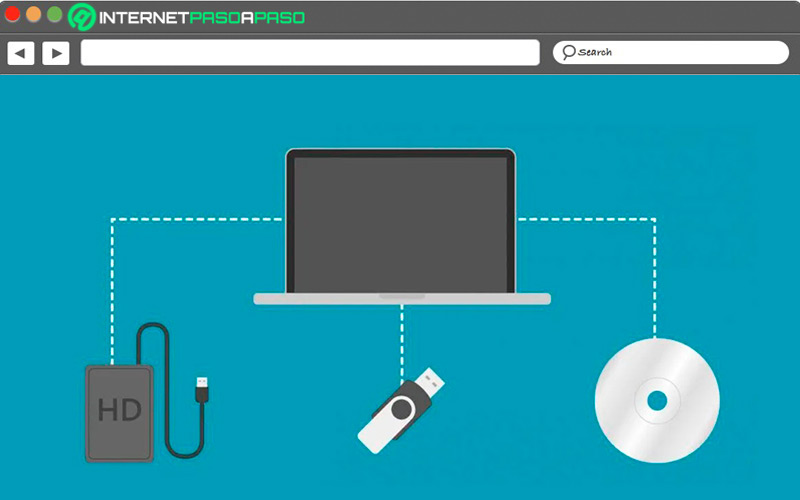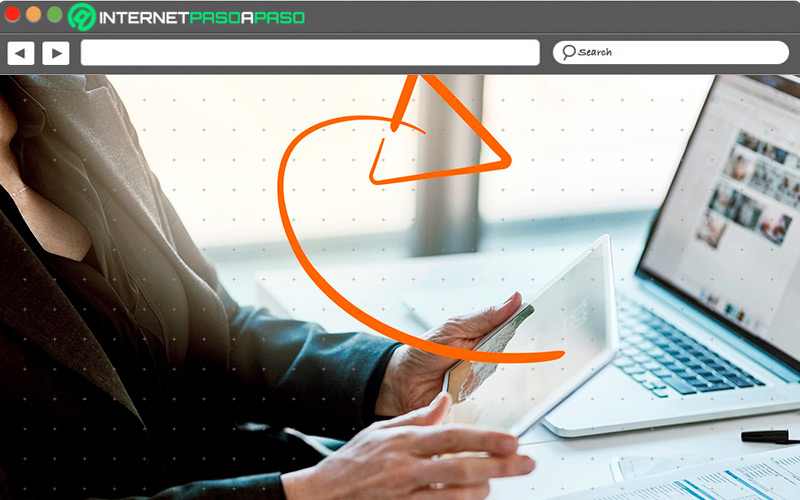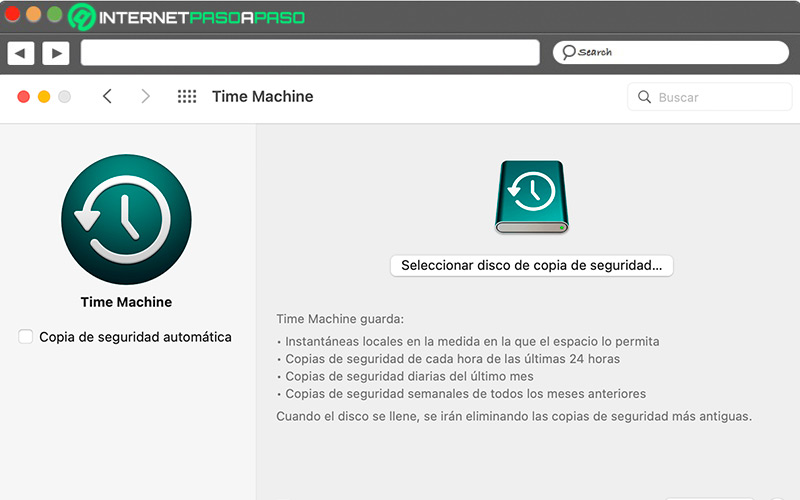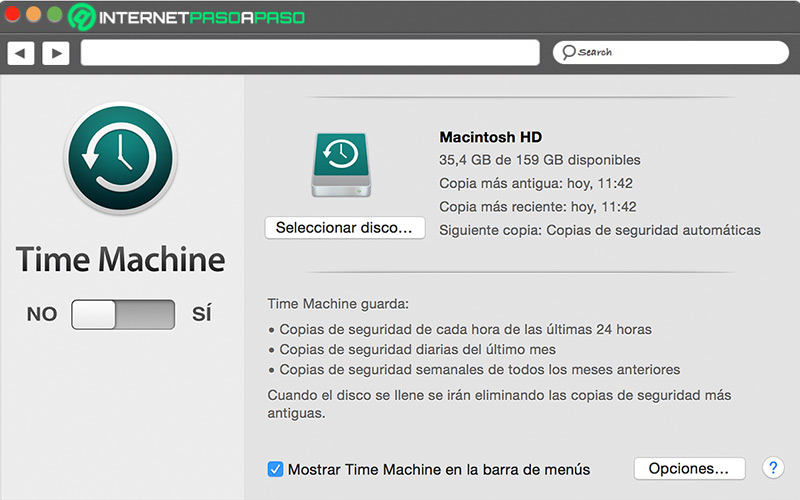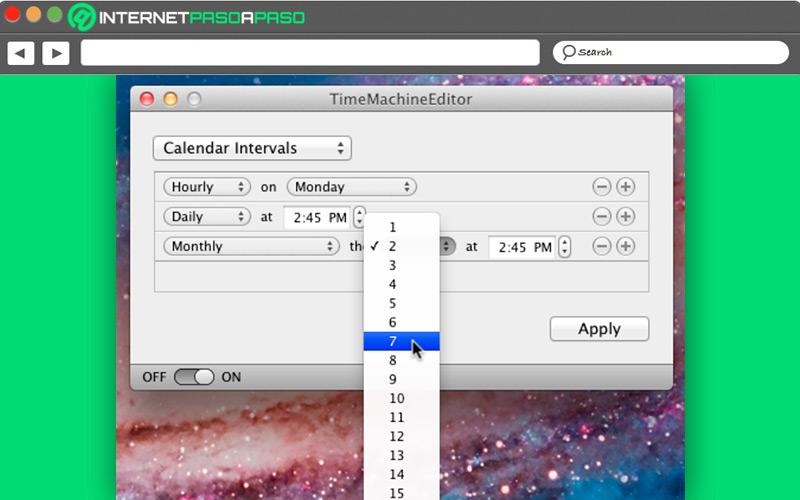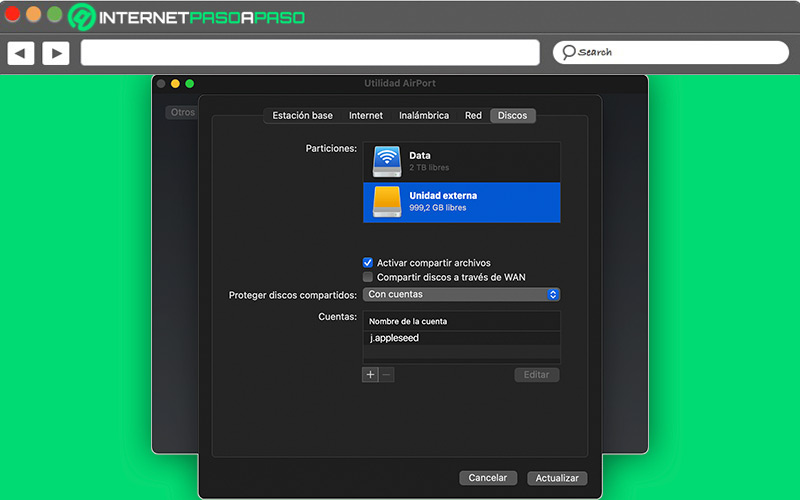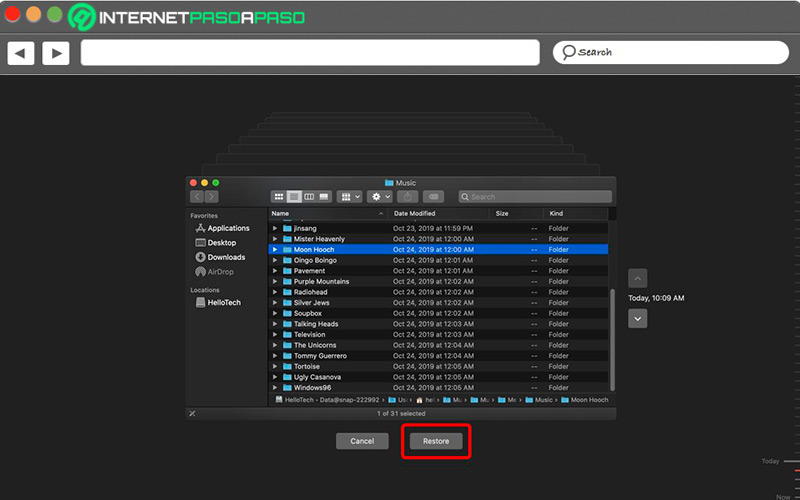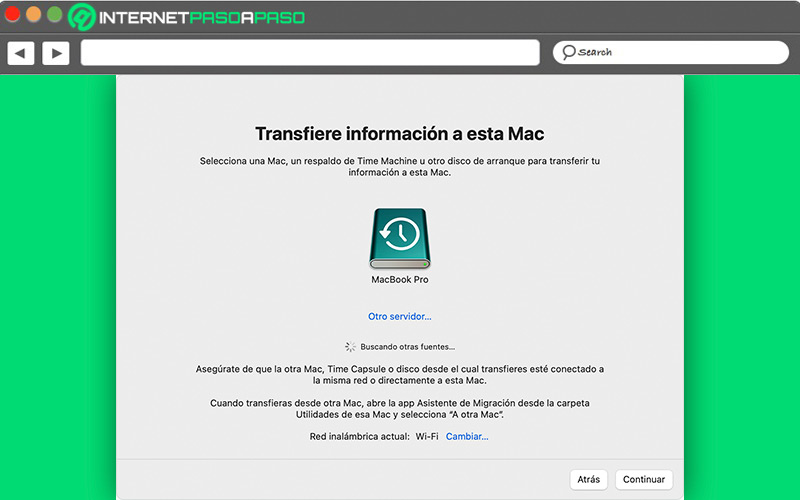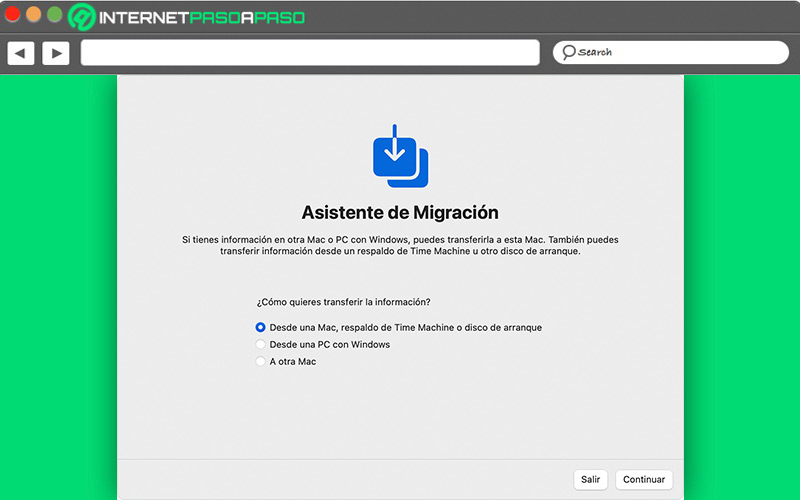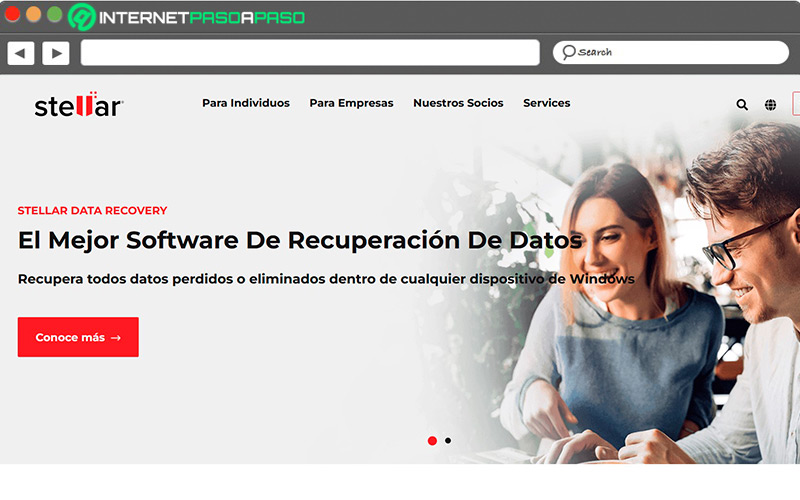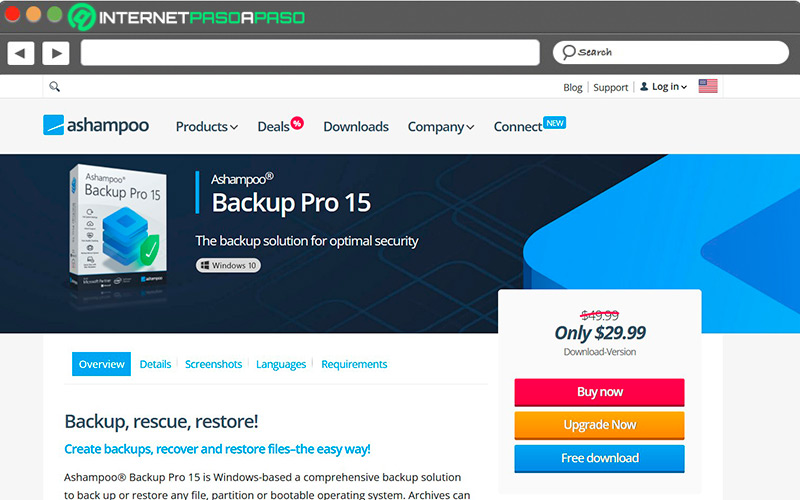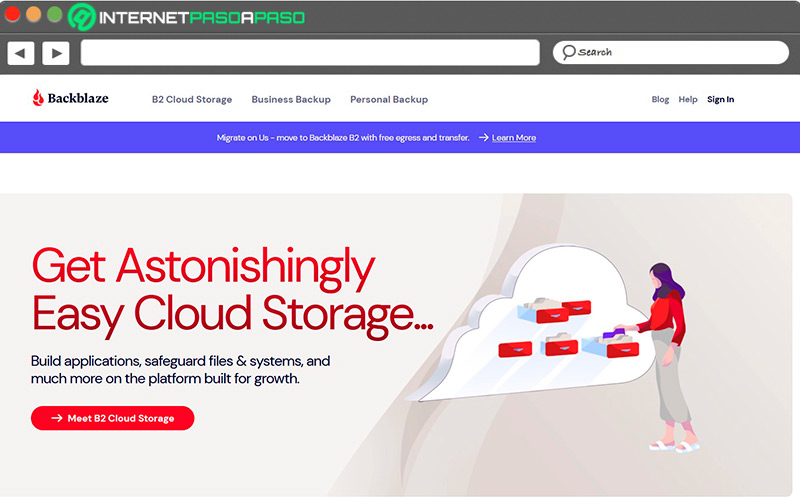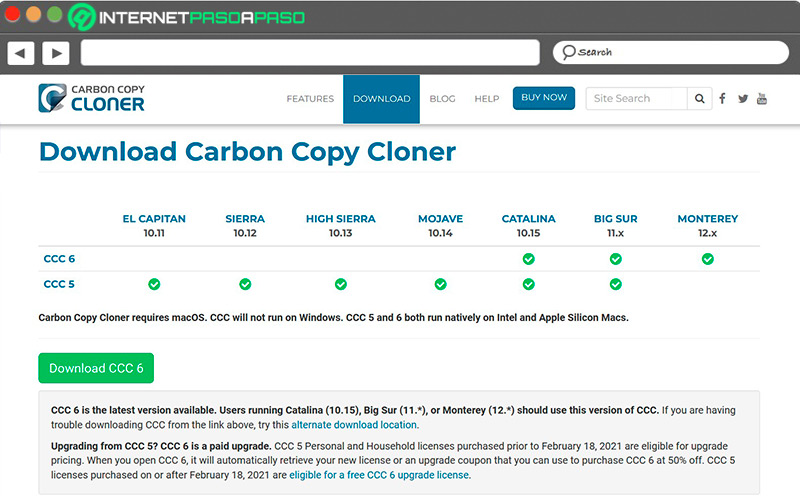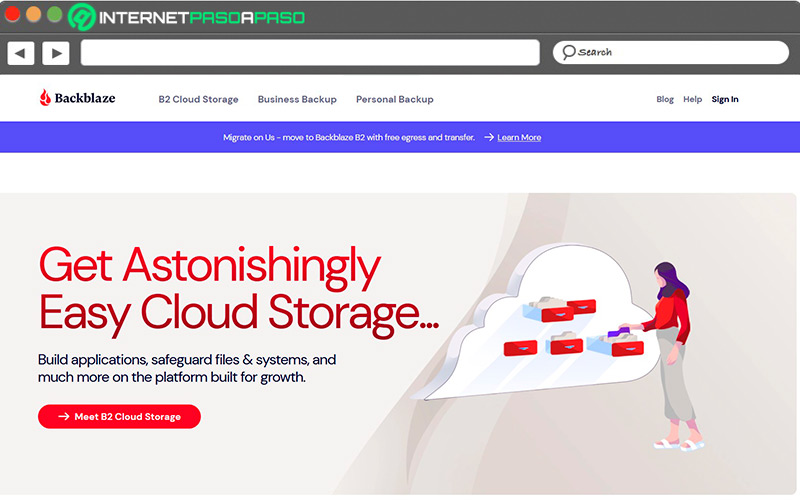Respaldar la información importante que se encuentra almacenada en cualquier dispositivo es una forma de proteger y resguardar la información para no perderla, esto en caso de que llegue a ocurrir un fallo que afecte el disco duro y lo deje prácticamente inservible.
En muchos casos, se da por sentado que el equipo nunca se dañará y no se analiza la importancia de realizar una copia de seguridad en MacOS. Pero ya es hora de que pienses en duplicar tus archivos y evitar pasar por un rato desagradable en el que necesitas restaurar documentos personales, de estudios, de la empresa o de cualquier otro aspecto.
Lo que verás en este tutorial es una guía para crear una copia de seguridad de MacOS desde cero y la forma de restaurar nuevamente los archivos que has resguardado, las ventajas que tiene hacerlo, los datos que puedes asegurar y cinco herramientas para hacer tus backup.
Beneficios de crear copias de seguridad
Si aún no te has decidido a realizar una copia de seguridad de tus archivos, seguramente al ver los siguientes beneficios querrás hacerla de inmediato:
- Acceso rápido: puedes disponer de la información rápidamente y minimizar la pérdida de tiempo.
- Seguridad para la información: evitarás que se pierdan los datos y así tendrás tus archivos a lo largo del tiempo.
- Puedes programarlas: para que no pase mucho tiempo, tienes la opción de hacerlas a diario a una hora determinada.
- Dispones de más espacio: dependiendo del sistema que utilices para realizar la copia de seguridad, tendrás mayor capacidad de almacenamiento en tu ordenador.
- Ficheros encriptados: según el software que se adquiera para el respaldo, los archivos quedarán cifrados.
- Costos económicos: no necesitas adquirir equipos costosos para realizar la copia de seguridad.
¿Qué datos se pueden respaldar en una copia de seguridad?
En una copia de seguridad puedes respaldar toda la información que necesites, bien sea documentos, fotos, videos, aplicaciones, software, correos electrónicos, contratos o cualquier otro material importante y que no quieres que se pierda en caso de sufrir algún daño el equipo.
Ten en cuenta que a mayor cantidad de datos, igual será el tiempo que vas a requerir para guardarla. Además, la puedes hacer de forma automática o manual, contando cada una con sus ventajas o limitaciones. Igualmente, tienes la opción de hacerla en la nube o en un dispositivo físico.
Aprende cómo crear una copia de seguridad en tu iMac
Los dispositivos de Apple permiten a sus usuarios realizar la copia de seguridad de los archivos, sin importar que estos sean móviles o de escritorio, evitando así la molesta pérdida de los documentos almacenados por cualquier incidente.
Veamos a continuación:
Crear backup
Una de las principales formas de realizar una copia de seguridad en iMac, es valiéndose de un programa llamado Time Machine, el cual viene por defecto instalado en tu ordenador. Es importante aclarar que para que el proceso funcione, es necesario tener una unidad externa USB.
Después, sigue con los siguientes pasos:
- Abre el programa Time Machine y, una vez que cargue, pulsa en “Seleccionar disco de copia de seguridad”.
- Selecciona el nombre de la unidad y marca “Usar disco”.
- De inmediato comienza a realizar la copia de seguridad y también de manera automática en lo sucesivo.
- Si en algún momento quieres realizar un respaldo de forma manual, busca en el menú del programa “Realizar copia de seguridad ahora”.
- Igualmente en el menú puedes visualizar el estado en el que se encuentra una copia de seguridad.
Programar Backup de forma regular
De manera automática, el programa Time Machine realiza la copia de seguridad con regularidad. Si deseas que el sistema te realice la operación en cualquier momento, lo que tienes es que conectar de nuevo la unidad extraíble a tu iMac e inmediatamente te aparecerá una notificación.
En la barra de tareas, te indicará que se comienza a realizar una copia de seguridad, en caso de que no sea así, haz lo siguiente:
- Pulsa en el icono del Time Machine y se desplegará una pequeña ventana.
- Selecciona la primera opción disponible “Realizar una copia de seguridad ahora”.
- En este momento comienza a añadir los nuevos archivos que hayas ingresado al ordenador.
Descubre cómo restaurar una copia de seguridad en tu iMac
Para restaurar una copia de seguridad, también te puedes valer del programa Time Machine, trayendo de vuelta algunos de los datos o todo lo que hayas resguardado. Aquí se explican ambos procedimientos.
En primer lugar, verás la explicación de cómo extraer determinados archivos:
- Abre Time Machine en la barra de herramientas de tu ordenador.
- Ubica la fecha y hora en la que crees que están los archivos utilizando la flecha de deslizamiento.
- Ingresa a la carpeta en la que se encuentran guardados los ficheros.
- Localiza lo que deseas recuperar y marca la opción con el botón derecho del ratón “Restaurar en”.
- Seguidamente elige la carpeta donde los recuperarás.
Una segunda opción, es recuperar todos los archivos que se resguardaron al momento que realizaste la copia de seguridad más reciente.
Si quieres hacerlo de esta forma, sigue los pasos que se describen ahora:
- Apaga tu ordenador iMac.
- Conecta el dispositivo extraíble en el que guardaste la copia de seguridad.
- Enciende la iMac y presiona conjuntamente las teclas
Command + R.
- Al momento que veas la imagen del logotipo de Apple en la pantalla, suelta las teclas y habrá comenzado la recuperación completa de los archivos.
- Te aparecerán en pantalla las opciones de MacOS y marca la casilla “Restaurar desde una copia de seguridad de Time Machine”.
- Sigue cada uno de los pasos que te aparecerán en pantalla para seguir la restauración de los archivos.
- Debes seleccionar la partición en la que se guardarán los archivos recuperados.
- Probablemente, vas a necesitar para completar el proceso la contraseña de administrador, sobre todo si has encriptado los ficheros. En ningún caso debes desconectar la unidad extraíble, sólo será posible al momento en que finalice la recuperación.
Diferencias entre una copia de seguridad y un punto de restauración del sistema
Ya has visto hasta este punto que la copia de seguridad (conocida también como backup) es el respaldo de los archivos que se hace en una ubicación distinta a la original, mientras que los puntos de restauración se basan en momentos específicos que crea el sistema operativo con la finalidad de recordar determinada información.
Las principales diferencias que existen entre la copia de seguridad y el punto de restauración son las siguientes:
- Los puntos de restauración son automáticos y aleatorios por el sistema operativo. Las copias de seguridad deben ser programadas, aunque también se pueden automatizar.
- En la mayoría de los casos, las copias de seguridad son en dispositivos externos, los puntos de restauración se guardan en el propio equipo.
- La restauración del sistema no garantiza que todos los archivos quedarán protegidos, acción que sí logra la copia de seguridad.
Mejores herramientas y plataformas para hacer Backup en MacOS
Si por diversas razones, quieres utilizar un programa diferente a Time Machine para realizar la copia de seguridad de tus archivos guardados en la iMac, aquí tienes un listado que incluye cinco que funcionan muy bien y que cumplen su objetivo de forma correcta.
Veamos a continuación:
Stellarinfo.com
Es uno de los más conocidos para los usuarios de Apple, con versiones que se adaptan sin problemas a los dispositivos recientes. Su desarrollo permite la restauración de fotografías, proyectos de video y correos electrónicos, así como todos los que se hayan creado y guardado con la suite de oficina. Un aspecto adicional de este software es la recuperación de archivos que se hayan borrado accidentalmente, creando discos de arranque, pero para utilizarlo se debe pagar por una licencia de 79,99 euros.
Ashampoo.com
Esta herramienta es más económica que la anterior, con un precio por licencia de 16 dólares. Tiene un alto nivel de cifrado para la protección de datos, pero eso no va en contra de la sencillez del software, permitiendo a los novatos utilizarlo sin inconvenientes.
Con este programa puedes realizar una copia de seguridad completa de todo lo que tienes en el ordenador, pero también de algunas carpetas específicas. Además, se pueden programar las horas en las que se realizará el respaldo al igual que el apagado al momento de finalizar las sesiones. Una ventaja adicional es que consume muy pocos recursos.
BackBlaze.com
Esta herramienta permite la elaboración de copias de seguridad ilimitadas, con la oferta de probar por 15 días y decidir si se ajusta a tus necesidades antes de comprar una licencia que cuesta 7 dólares al mes o 70 durante el año. Hace posible la realización de respaldos en la nube, dejando a un lado la preocupación de que se pierdan los datos.
Con la configuración nativa del programa, es posible elegir qué tipo de archivos se pueden descargar y ofrece copias completas en caso de que ocurra un desastre en el que se pierda toda la información que tienes guardada en tu iMac.
Carbon Copy Cloner 6
Una prueba de 30 días tiene esta herramienta cuya licencia cuesta 30,99 euros. Su función principal es la creación de copias clonadas al momento que arranca tu ordenador, esto permite migrar completamente el sistema operativo en caso de que ocurra un fallo grave. Da la opción de programar las horas en las que se van a realizar las copias o también en momentos claves, como por ejemplo cuando se instala un dispositivo USB externo. Accede a su web https://bombich.com/download.
Backblaze
Aquí tienes otra alternativa de respaldo de los documentos en la nube. Su precio es de 5 euros por mes y de esta forma te libras de la preocupación de perder tus archivos. Para evitar que se ponga lento el equipo, puedes programar la carga para determinadas horas o en días puntuales en los que sea más conveniente.
Lo mejor es que la descarga es sumamente sencilla con solamente ingresar tus credenciales en el sitio. Si la cantidad de archivos es muy grande, la empresa da la oportunidad de solicitar una llave con los datos y así tener acceso más rápido. Como has visto, hay muchas opciones disponibles para hacer respaldo de tus documentos de MacOS. En la mayoría de los casos, tienes que pagar una licencia y así disfrutar del servicio completo.